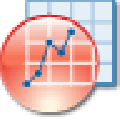应用简介
OriginPro2017中文版是美国OriginLab公司(其前身为Microcal公司)开发的图形可视化和数据分析软件,是科研人员和工程师常用的高级数据分析和制图工具。其操作简便,功能开放,很快就成为国际流行的分析软件之一,是公认的快速、灵活、易学的工程制图软件。有需要的朋友们千万别错过。

【软件功能】
Origin具有两大主要功能:数据分析和绘图。OriginPro 2017汉化版的数据分析主要包括统计、信号处理、图像处理、峰值分析和曲线拟合等各种完善的数学分析功能!
1、向Origin中输入数据
2、准备作图和分析所需的数据
3、使用数据作图
4、分析数据
5、自定义图形
6、导出或打开图形以备发布或介绍
7、组织项目
8、混合编程以提高效率

【怎么导出图片】
打开之后就是准备画图了。接下来将横、纵坐标的原始数据输入进去,然后选中B列,即Y轴。

点击上方导航栏中的“plot”,然后选择“Line”,再选择“/ Line”即可画出数据图了,也可以在软件下方的工具栏中选择带数据点的直线。

同样地,在导航栏中选择“Edit”菜单,然后选择“Copy Page”,这样就把当前数据图复制下来了。这里复制的数据图是带软件格式的数据图,而不只是一张图片。

下面将刚刚复制下来的数据图复制到Word文档中,在文档空白处点击鼠标右键,然后选择粘贴,也可直接按住组合键Ctrl+V,这样就可以把数据图复制过来了。

【怎么画图】
打开了Origin软件,然后我们开始把横坐标和纵坐标的数据输入进去,注意:这里“A(x)”表示第A列且该列为横坐标;同理,“B(y)”表示第B列且该列为纵坐标;标注为“1”的行为第一行。

将数据输入进去之后,接下来就是将数据图画出来了。首先选中输入进去的数据,然后点击左下角的图线类型(这里显示一条斜线)按钮,然后选择“/Line”。

由于画图线段选择的是直线,所以可以看到画出的数据图如下所示,并没有带平滑线。

如果出现A、B列均为X轴的情况,我们可以将B列设为Y轴。将鼠标放置在“B(x2)”的位置,点击选中该列,鼠标右击选择“Set As”,再选择“Y”即可设为Y轴。

【怎么分峰拟合】
打开origin软件,输入自己要进行分峰拟合的初始数据,请大家在进行分峰拟合之前,先对原始数据备份哦。

选中两列数据,点击”plot“—”line“—”line“,进行作图。也可以直接点击软件左下角的倾斜的直线快捷键作图,点击”analysis“—”Peaks and baseline”—“Peak analyzer”—“Open dialog”,打开对话框。

上方底色为黑色的是步骤进度区,下方为选项区。我们选择“Fit peaks”,然后点击“next”。

在baseline mode选项中,我们选择基线是constant(常数),赋予数值为0。这几个参数要根据不同的需要来设定。